2016.09.13
YouTubeに追加された新機能「カード」の使い方まとめ
カード機能ってなんやねん!
どうも、チコ(@gamerchiko)です。昨日YouTubeにログインしたら「カード」という機能が追加されていました。ニュースサイトを見た感じではおとといから追加された機能で既存の「アノテーション」の代わりになる機能らしいです。今回はこのできたてほやほやの「カード」の使い方をまとめてみました。
photo by Mohamed Nanabhay
YouTubeの新機能「カード」とは
YouTubeが3月17日から、新たに「カード」と呼ばれる新機能を導入しました。これは、現在使われている「アノテーション」を将来的に置き換えるものになる予定で、モバイル端末を含む多くのデバイスで動作することになっています。
引用元:YouTubeが新たに「カード」機能を導入、関連サイト表示や商品宣伝、資金調達などが可能に - GIGAZINE
GIGAZINEさんによると「カード」とは現在使われている「アノテーション」の代わりとなる機能でモバイル端末でも動作する機能らしいです。「カード」は様々な情報を動画内にその名の通りカード形式で表示する事が出来ます。
「アノテーション」はモバイル端末では表示されないですが、「カード」はモバイル端末でも表示されるみたいです。今は2つの機能どちらも使えますが、今後はスマホなどでも表示出来る「カード」機能が主流となってくるでしょう。なのでこの「カード」機能を生かす事は大切だと私は思います。おい、そこの未来のYouTuber聞いてるか!?上手く活用すれば大物になれるかもしれないぞ?
YouTubeの新機能「カード」の種類
YouTubeの新機能「カード」を使って現在表示出来るの情報は以下の5種類となっています。
- 商品紹介カード…商品を動画の中で直接宣伝出来るカード
- 資金調達カード…資金調達サイトのプロジェクトと視聴者を直接結び付けることができるカード
- 動画カードまたは再生リストカード…動画や再生リストへのリンク
- 関連ウェブサイトカード…ウェブサイトへのリンク
- 視聴者ファンディングカード…視聴者に金銭を寄付して貰えるカード
普通のYouTuberが使うカードは「動画カード・再生リストカード」と「関連ウェブサイトカード」ぐらいだと思います。後は私自身もよく分からないカードで無視しても大丈夫な機能だと思います。カードの種類はこちらのページで説明されています。
YouTubeの新機能「カード」の基本的な使い方
今回は「カード」の基本的な使い方について説明します。「YouTubeトップ→マイチャンネル→動画の管理」と順番にクリックして行ってください。分からない場合はこの「動画 - YouTube」をクリックしてアクセスください。
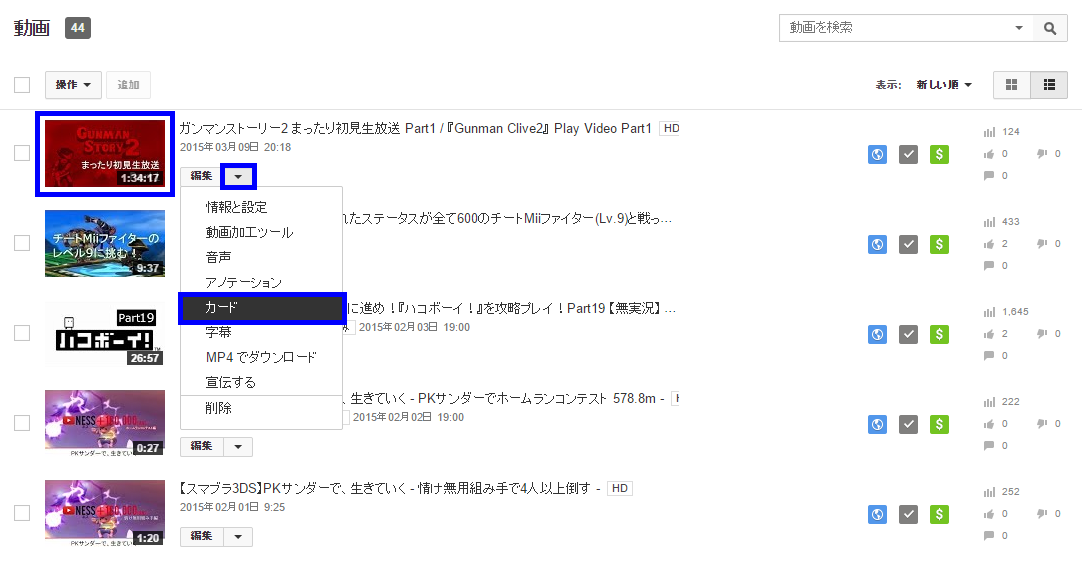
次に編集したい動画の「編集」の隣にある「▼」をクリックして「カード」を選択してください。
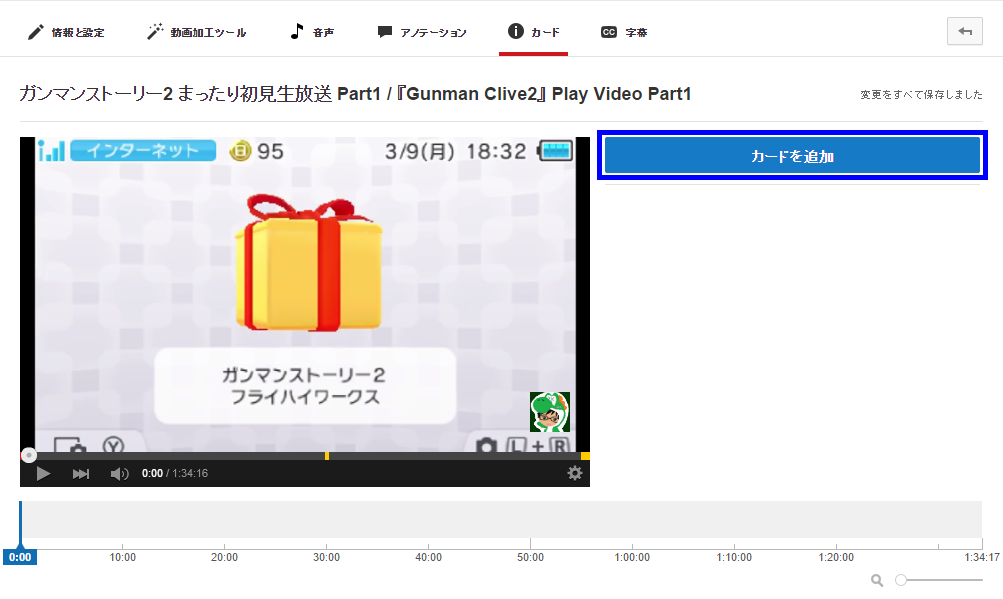
するとこんな画面になるので下にある青い棒を移動させてカードを表示させる時間を決めて「カードの追加」をクリックします。…と思いきやカードは動画内で常に表示されるらしいです。じゃあ何の為の棒かと言うとメッセージを表示させる時間を決める棒なのです。なんじゃそりゃ?と思うはずなので実際にメッセージはどんな物なのかお見せしましょう。
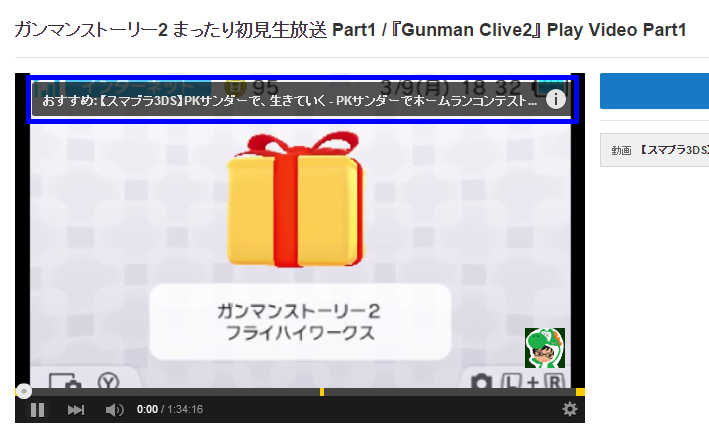
この青い棒は厳密に言うとメッセージを表示される時間を決める棒では無くて動画の再生する時間を決める棒なのですが、現在再生している時間にメッセージが追加されるので同じような物だと解釈しています。追加した後にもう1つ棒が出てくるのでそれを移動するとメッセージを表示させる時間を調整出来ます。ややこしい説明で申し訳ないです。
「動画カード・再生リストカード」を追加
「カードの追加」をクリックして「動画または再生リスト」の「作成」をクリックします。
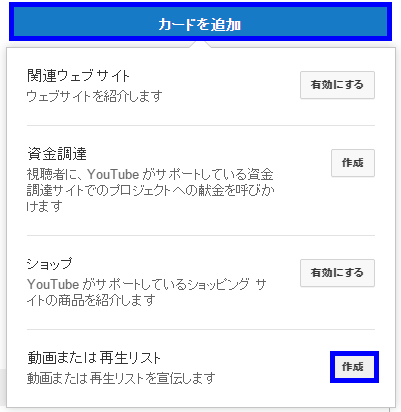
後は動画か再生リストを選択して「カードを作成」をクリックしてください。
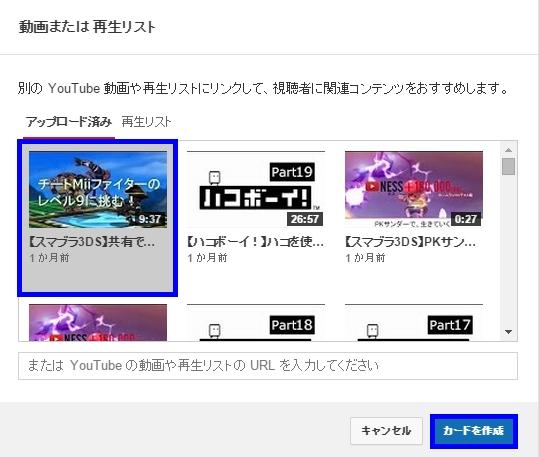
「関連ウェブサイトカード」を追加
「カードの追加」をクリックして「関連ウェブサイト」の「作成」をクリックします。
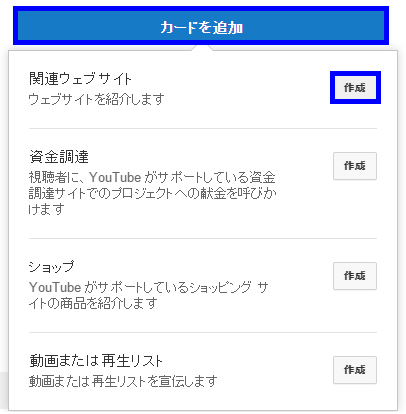
「有効化」していない場合は「作成」の代わりに「有効化」と表示されます。「有効化」をクリックすると同意するかしないかのポップアップが出てくるので同意して有効化してください。
話を戻して「作成」をクリックするとポップアップが出てきます。URLを入力するとタイトルやメッセージなどが設定出来るようになります。そして、最後に「カードの作成」をクリックすると完成です。
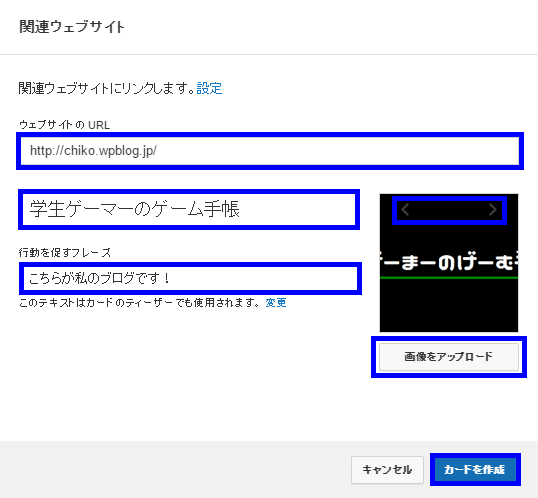
最後に
新しく追加された新機能「カード」の基本的な使い方を紹介しましたがいかがでしょうか?他の3つのカードはとにかくわかりづらい上、特に使う必要のないカードだと思うので今回は説明しませんでした。3つのカードのやり方は私もまだやり方がよく分かっていない事なので分かったらいつか設定の仕方についての記事を書こうかと思います。
今までは動画の最後に他の動画へ案内をする短い動画をわざわざ作ってそこにアノテーションを付けるやり方が多かったですが今回の「カード」が使えるようになった事により、動画の編集が苦手な人にも気軽に他の動画へのリンクがサムネイル付きで作られるようになりました。なので、動画の編集が苦手な人も簡単に設定出来るのでぜひ、やってみてください!

チコ (@gamerchiko)
岡山在住の23歳。主に中小企業様・ベンチャー企業様のデザイン係、自営業者様・Webディレクター様・制作会社様のパートナーとして、Webサイト制作・デザイン制作をしています。趣味ではモンスターハンターライズで片手剣にドハマり中。多分、学生の頃よりやっています。



